Maintenant que je suis l’heureux possesseur d’un iMac, je suis forcé d’admettre que je suis également devenu un newbie en le domaine. Certes en tant qu’informaticien, j’ai une bonne approche du domaine, mais il faut admettre que la logique à la Windows dans plein d’actions communes va à l’encontre de celle d’Apple.
Qui a raison ? Qui a tort ? Pour ne froisser personne, je dirais que chacun a surement ses avantages. Pour le moment la découverte et l’apprentissage de ce nouveau monde me plait beaucoup. Tout excité que je suis, je ne serai donc pas objectif, mais promis, je ferai un comparatif un jour.
Enfin tout ca pour dire que je vais inaugurer une nouvelle saga (sans doute pas prête de s’arrêter celle là), qui sera consacrée à ma découverte du monde Mac. Je partagerai ainsi mes trouvailles et mes interrogations sur le sujet.
Paramétrage de Mail sous Leopard
Mieux vaut tard que jamais me direz-vous. Ca fait 4 jours que j’ai l’engin et je n’ai toujours pas attaqué la configuration de l’outil de messagerie.
Le premier démarrage est enfantin. Je saisis mon adresse mail et son mot de passe associé (une boite Yahoo!) et automatiquement il détecte les paramètres POP/SMTP. Les messages qui restaient sur mon POP sont du coup récupérés.
Petite déception: bon nombre de messages qui n’ont rien de commerciaux sont identifiés comme potentiellement du SPAM. Il s’agit de messages envoyés par mon frère depuis sa boite Gmail, ainsi que de messages provenant de mon boulot. Bref, je leur enlève ce vilain attribut de SPAM et je passe à l’étape suivante: créer des dossiers dans ma boite de réception.
Mais comment on fait ? Il y a bien cette possibilité de créer une « Boite aux lettres », mais est-ce vraiment ce dont j’ai besoin ? Et c’est là que je m’empresse de lire un tutoriel sur Mail destiné aux débutants. La réponse est oui, c’était bien ça qu’il me fallait ^^. Et hop, j’ai recréé une arborescence minimale reprenant un peu ce que j’avais sous Outlook.
En suivant le tutoriel, il est présenté un petit outil super pratique qui permet entre autre l’affichage sur 3 colonnes, chose qui fait défaut à l’origine. Il s’agit d’un freeware nommé WideMail.
Reste à faire (ou au moins à étudier) : importer mes mails depuis Outlook 2003.
Si je dis étudier, c’est parce que vu que je vais garder un PC à côté, je peux me permettre de garder mes archives à un format Windows.
Faire une capture d’écran
Waouh, j’ai trouvé comment faire un screenshot :
- Pomme + Maj + 3 : capture tout l’écran et l’enregistre en .PNG sur le bureau
- Pomme + Maj + 4 : permet de sélectionner la zone à capturer
- Utiliser l’utilitaire « Capture » qui marche un peu sur le même principe et permet en plus de sélectionner le format de la capture
Redimensionner rapidement une image
Après avoir fait ma capture d’écran, pour ne pas la mettre en pleine résolution, j’ai trouvé un petit outil simple et efficace : RapidoResizer. Freeware en téléchargement gratuit sur le site d’Apple.
Suffit de glisser les images dans la fenêtre, d’indiquer la résolution souhaitée, et d’un clic c’est redimensionné.
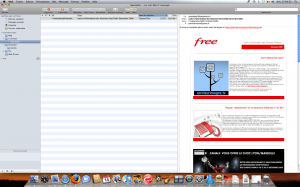
Moi je suis fan du pomme+maj 4!! je pique tout pleins de trucs grâce à ça!! et dès que j’utilise le pc de ma mum’s, je suis toute pomé… comment on peut faire pareil sous un pc??
puis aussi, les coins actifs!! trop cooll!! tu les a activé les coins ou pas?
J’aimerai bien que tu fasses une comparaison mac/pc!! j’ai hate de voir!!
tu utilises quoi pour tes emails? mail (dans le dock) ou entourage (avec microsoft)
A plus et bon noel!!
Héhé, promis, je ferai un vrai comparatif bien pro un jour. Enfin une fois que je serai pleinement opérationel.
Les coins actifs non je ne les ai pas encore paramétrés, mais je vois de quoi tu veux parler. Je ferai sans doute un retour ici si j’en suis enchanté ou non.
Et pour les mails, je les ai avec Mail dans le dock. Dans quels cas Entourage serait-il plus adapté ?